LANtastic позволяет задать независимо на каждый день недели промежуток времени, в
течение которого будет возможен доступ к серверу. Эта мера позволяет предотвратить
несанкционированный доступ к серверам в нерабочее время. Временные ограничения доступа к серверу также очень полезны при использовании сети в учебных заведениях;
правильная организация счетов и установка времени доступа к серверу даст студентам
возможность работы в сети только в установленные расписанием занятий часы. Для
установки времени доступа к серверу:
- В окне LANtastic Network Manager нажмите кнопку Счета.
- Укажите в списке нужный счет и, раскрыв меню Редактирование, выберите в
нем команду Изменить. На экран будет выведено диалоговое окно Параметры
счета (если в меню Опции включен режим Изменять при двойном щелчке,
можно перейти в это окно, дважды нажав кнопку мыши на строке с именем нужного
счета).
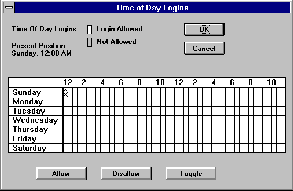
Рис. 12 - 2
- Нажмите кнопку Время доступа для перехода в одноименное диалоговое
окно.
Каждая клетка в поле задания времени доступа соответствует получасовому интервалу.
- Установите время доступа к серверу. Однократное нажатие левой кнопки мыши в
ячейке изменяет состояние этой ячейки (разрешено/запрещено). Для ускорения процесса
установки режима можно выделить блок ячеек, перемещая мышь при нажатой левой кнопке,
и установить режим для всего блока сразу с помощью кнопок Разрешить, Запретить
или Переключить. Кнопка Переключить изменяет состояние ячейки или
всех ячеек выделенного блока на обратное. Двойное нажатие левой кнопки мыши также
инвертирует состояние всех кнопок выделенного блока.
- По окончании установки времени доступа нажмите кнопку ОК.
Удаление счета или группы СПД
- В окне LANtastic Network Manager нажмите кнопку Счета.
- Укажите в списке нужный счет или СПД-группу:
- для удаления всех персональных или групповых счетов выберите пиктограмму
Индивидуальные счета или Групповые счета;
- для удаления записи из группы СПД, выберите пиктограмму Группа СПД и
укажите в ней удаляемую строку;
- для удаления СПД-группы целиком, укажите пиктограмму Группа СПД.
- Выберите команду Удалить в меню Редактирование или просто
нажмите клавишу Del.
После создания счета вы можете копировать его с одного сервера на другой для ускорения процесса создания счетов.
Если на одном сервере создано несколько управляющих каталогов, счета можно копировать из одного каталога в другой. Такой подход позволяет сэкономить время,
поскольку вместо создания новых счетов для каждого управляющего каталога вы
просто копируете их и при необходимости редактируете. Вопросы создания управляющих
каталогов подробно рассмотрены в главе 15.
При копировании СПД-группы в другой управляющий каталог, копируются все
индивидуальные и групповые счета, включенные в копируемую группу, а также все
группы СПД, в которые включены эти счета.
- В окне LANtastic Network Manager нажмите кнопку Счета.
- Укажите в списке счет или СПД-группу, которые вы намерены скопировать.
Для копирования всех персональных или групповых счетов укажите пиктограмму Индивидуальные (Групповые) счета.
Замечание: Индивидуальные и групповые счета или СПД-группы нельзя
одновременно поместить в Буфер Обмена Windows.
- В меню Редактирование выберите команду Копировать.
ВНИМАНИЕ! Если вы не хотите, чтобы копируемые счета или группы СПД были
записаны вместо существующих в случае совпадения имен, убедитесь, что режим
Замена существующей копии в меню Опции выключен (в строке меню
нет знака ы). Если вы запишете новые копии взамен существующих, вся информация о
переписанных счетах или группах будет утеряна.
- При копировании в тот же самый управляющий каталог укажите местоположение
для копии и активизируйте команду Вставить в меню Редактирование,
после чего перейдите к выполнению п. 6.
Если копирование происходит в другой управляющий каталог или на другой
сервер, выполните перечисленные ниже операции:
- в меню Файл выберите строку Выбор управляющего каталога;
- введите имя управляющего каталога или сервера (например, \\SERVER1) и
нажмите кнопку ОК (для выполнения этой операции требуется привилегия
S);
- если вы подключены к диску сервера, на который копируются счета или
группы, вы можете задать сетевое имя диска этого сервера, не указывая имя
сервера.
На экран будет выведено диалоговое окно Счета.
- Укажите список индивидуальных (групповых) счетов или СПД-групп (в зависимости
от того, что вы хотите копировать), и выберите команду Вставить из меню
Редактирование. При копировании группового счета нужно указать его точное
местоположение в списке других групповых счетов, поместив указатель на имя счета,
перед которым вы хотите разместить копию.
- Если вы копируете единственный счет, будет запрошено имя для копии. Наберите
нужное имя и нажмите кнопку ОК или просто нажмите ОК для
копирования с исходным именем.
LANtastic Network Manager позволяет скопировать все счета и группы СПД из
управляющего каталога одного сервера в аналогичный каталог другого сервера.
Такая возможность позволяет значительно ускорить работу по созданию счетов
пользователей при добавлении в сеть нового сервера или создание резервных копий
информации, хранящейся в управляющем каталоге.
Замечание: При использовании такого способа копирования все хранящиеся в
управляющем каталоге счета и СПД-группы теряются и вместо них записывается новая копия. При копировании счетов в активный управляющий каталог сервера не пользуйтесь
этим режимом.
- В окне LANtastic Network Manager нажмите кнопку Счета.
- Раскройте меню Редактирование и выберите команду Копировать в.
- Укажите полное имя управляющего каталога, в который вы хотите скопировать
счета и группы СПД, после чего нажмите кнопку ОК.
- При копировании на другой сервер, сначала нужно подключиться к этому
серверу и организовать соединение с его диском, на котором находится нужный
управляющий каталог. При использовании команды Копировать в нельзя применять
синтаксис \\SERVER-NAME, поскольку в этом случае информация копируется в
активный управляющий каталог этого сервера (см. замечание выше).
- Для подтверждения намерения скопировать счета и СПД-группы нажмите кнопку ОК, в противном случае - кнопку Отказ.
LANtastic позволяет использовать для работы со счетами пользователей привычный
вам текстовый редактор или программу управления базами данных. Простейшим
способом использования этой возможности является создание одного или нескольких
счетов с помощью программы Network Manager и экспорт этих счетов
в одном из поддерживаемых программой форматов (см. раздел "Форматы записи счетов" в главе 6.). После записи счетов в файл вы можете редактировать эти счета или копировать их в
соответствии со своими потребностями. Кроме того, можно использовать одни и те же
счета на разных серверах - это упрощает работу по созданию счетов пользователей
для большой сети.
Экспорт счетов
- Создайте с помощью программы LANtastic Network Manager один или несколько счетов. Подробные инструкции по созданию счетов приведены в разделе
"Создание счетов" в начале данной главы.
- В окне LANtastic Network Manager нажмите кнопку Счета.
- Выберите список счетов, раскройте меню Редактирование и укажите в
нем команду Экспорт.
- Укажите полное имя файла для записи счетов и нажмите кнопку ОК.
- Выберите один из форматов для записи счетов и нажмите кнопку ОК. На
экране появится всплывающее окно с сообщением о записи счетов в файл.
Список возможных форматов приведен ниже.
Импорт счетов
Замечание: При импорте счетов из файла, старые счета безвозвратно
теряются и вместо них записываются новые из импортируемого файла.
- В окне LANtastic Network Manager нажмите кнопку Счета.
- Раскройте меню Редактирование и укажите в нем команду Импорт.
- Укажите полное имя файла из которого вы хотите прочесть счет и нажмите
кнопку ОК.
- Укажите формат, который использовался при создании файла счетов и нажмите
кнопку ОК. На экране появится всплывающее окно с сообщением о чтении счетов из файла.
Форматы записи счетов
Счета пользователей можно хранить на диске в трех различных текстовых форматах:
| Простой формат | Все поля имеют
фиксированную длину, каждая запись начинается с новой строки. |
| Файл с разделителями | Поля разделяются запятыми и заключены в кавычки. |
| Файл с ключевыми словами | Каждое
поле счета выводится на отдельной строке, которой предшествует ключевое слово (между
ключевым словом и полем следует двоеточие (:) и пробел). Раздел начинается с имени
счета и продолжается до появления имени следующего счета. Поля в записи могут
следовать в произвольном порядке. Строчные и прописные буквы не различаются. |
Просмотр образцов формата
Образцы файлов для хранения счетов в различных форматах включены в справочную
систему LANtastic. Для просмотра образцов раскройте меню Справка и укажите в
нем строку Как сделать? В списке тем справочного окна нажмите левую кнопку
мыши на строке Управление счетами, после этого укажите ключевую фразу
Импорт и Экспорт счетов и в списке нового окна - Форматы файлов.
LANtastic позволяет разместить все счета пользователей и группы СПД на одном из
сетевых серверов. Такой подход позволяет значительно упростить процесс управления
сетью за счет хранения всей информации о правах доступа, предоставленных пользователям, в одном месте.
При использовании такого режима хранения счетов будет разумно сделать
резервные копии всех счетов и групп СПД и хранить их на другом сервере. Если
при редактировании счетов произойдет какая-либо ошибка, вы всегда сможете
восстановить их из резервной копии.
Подробное описание работы с удаленными счетами приведено в главе 14 (раздел
"Управление безопасностью").
Программа LANtastic Net обеспечивает пользователям возможность управления
своими собственными счетами. Пользователь не может создать счет для себя или
удалить свой счет, однако он может проверить состояние своего счета и установленные
для него привилегии. Кроме того, пользователь может изменить свой пароль или
заблокировать счет, что может быть полезно при длительном отсутствии.
Проверка состояния счета
- В окне LANtastic Net нажмите кнопку Счет.
При первом нажатии на эту кнопку на экран будет выведено диалоговое окно Выбор
сервера. Укажите в списке Текущие соединения требуемый сервер; если
же вы еще не подключены к нужному серверу, нажмите кнопку Соединения и
присоедините сервер в соответствии с рекомендациями Руководства пользователя.
После подключения сервера нажмите кнопку ОК. На экране появится диалоговое
окно Управление счетом.
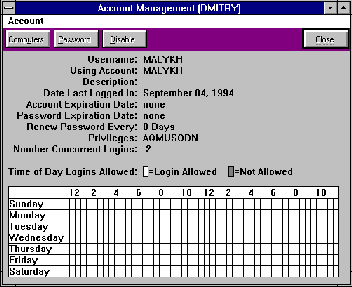
Рис. 12 - 3
- Если вы хотите просмотреть свой счет на другом сервере, нажмите кнопку Компьютеры в верхней части окна, укажите интересующий вас сервер и нажмите
кнопку ОК. Если требуемый сервер отсутствует в списке, нажмите кнопку Соединения и присоедините сервер в соответствии с инструкциями, приведенными
в Руководстве пользователя.
В окне Управление счетом вы можете видеть:
- имя пользователя;
- имя счета, использованного для входа в сеть;
- описание счета;
- дату последнего доступа в сеть;
- дату окончания действия счета (если она задана);
- дату окончания действия пароля (если она задана);
- период смены пароля;
- предоставленные вам привилегии (если они есть);
- число одновременных подключений к серверу по этому счету;
- время доступа к серверу для каждого дня недели.
Смена пароля
Замечание: Для того, чтобы вы имели возможность самостоятельно менять
пароль, для вашего счета должен быть включен режим Изменение счета пользователем. В противном случае для изменения пароля потребуется использовать
программу LANtastic Network Manager как это описано в разделе "Изменение
пароля для счета".
- В окне LANtastic Net нажмите кнопку Счет.
- Если на вам потребуется указать сервер, выполните операции пп. 1-2 из предыдущего раздела.
- В окне Управление счетом нажмите кнопку Пароль и введите
текущий пароль. После этого наберите новый пароль и нажмите кнопку ОК.
Запрет использования счета
LANtastic позволяет пользователю самостоятельно запретить использование счета.
Замечание: Для того, чтобы вы имели возможность самостоятельно заблокировать счет, для вашего счета должен быть включен режим Изменение
счета пользователем. В противном случае потребуется использовать
программу LANtastic Network Manager.
- В окне LANtastic Net нажмите кнопку Счет.
- Если на вам потребуется указать сервер, выполните операции пп. 1-2 из
предыдущего раздела.
- В окне Управление счетом нажмите последовательно кнопки Запретить и ОК. После этого использование счета будет невозможно до тех пор, пока он не
будет разблокирован (см. раздел "Запрет использования
счета").
В этой главе было рассказано об управлении счетами пользователей при работе в
среде Windows. Следующая глава содержит информацию об управлении разделяемыми ресурсами серверов.
Назад | Содержание | Вперед